
- •1.3.Монтажный стол 6
- •1.4.Выбор разворотов или страниц 8
- •4.3Создание pdf-файлов 33
- •I.Интерфейс программы
- •1.1.Начало работы в программе
- •1.2.Обзор инструментов панели инструментов
- •1.3.Монтажный стол
- •1.4.Выбор разворотов или страниц
- •II. Применение программы, ч. I
- •2.2.Создание нового документа
- •2.4.Увеличение (уменьшение) количества страниц
- •2.5.Привязка ноля координат к странице
- •2.6. Изменение количества колонок на странице, изменение их ширины
- •2.7.Создание колонок с разной величиной средника
- •2.8.Создание направляющих линий и фреймов
- •2.9.Связывание текстовых фреймов
- •2.10.Буквица
- •2.11. Обтекание графического образа текстом
- •2.12.Подписи
- •2.13.Поворот фрейма с текстом
- •2.14. Преобразование текста в кривые
- •2.15. Создание сноски
- •2.16.Вставка символа шпации
- •2.17. Цвет Заливка и обводка
- •III. Применение программы, ч. II
- •3.1.Прозрачность
- •3.2. Подгонка
- •3.3.Создание страницы-шаблона
- •3.4.Нумерация страниц
- •3.5. Работа с таблицами
- •3.6.Работа со стилями
- •IV. Предпечатная подготовка
- •4.1.Требования к макетам [10]
- •1.Типы электронных носителей, принимаемых в производство
- •2.Типы файлов, принимаемые в производство
- •3.Общие требования к предоставляемым файлам
- •4.Суммарный объем красок
- •5.Требования к растровым изображениям
- •6.Требования к векторным изображениям
- •7.Треппинг
- •8.Требования к pdf-файлам
- •9.Требования к файлам верстки
- •10.Требования к подписанным пополосным распечаткам издания
- •11. Требования к цветопробе
- •4.2. Подготовка документа к печати
- •4.3Создание pdf-файлов
- •Глоссарий
3.2. Подгонка
К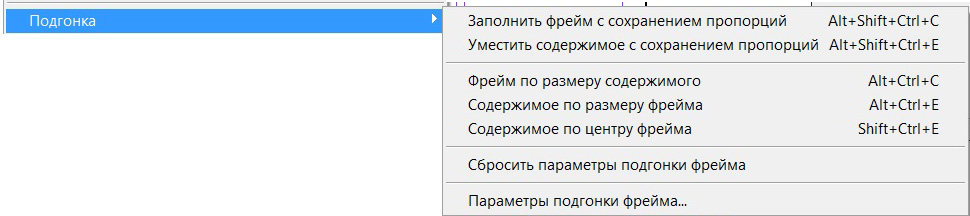 огда
изображение помещается в графический
фрейм, подстройка изображения под фрейм
или фрейма под изображения может быть
выполнена в автоматизированном режиме.
Для реализации такого режима следует
выполнить следующие команды: Объект /
Подгонка и рис. 3.3.
огда
изображение помещается в графический
фрейм, подстройка изображения под фрейм
или фрейма под изображения может быть
выполнена в автоматизированном режиме.
Для реализации такого режима следует
выполнить следующие команды: Объект /
Подгонка и рис. 3.3.
Рис. 3.3. Команды выбора режима подгонки
3.3.Создание страницы-шаблона
Если есть необходимость использовать много одинаковых элементов страниц (колонтитулов, логотипов, фоновых изображений и т.д. в одинаковых местах страниц на протяжении всего документа), то будет разумным использовать страницы-шаблоны (мастер-страницы).
Подобно страницам документа шаблоны могут иметь несколько слоев. Объекты одного слоя имеют собственный порядок размещения в пределах этого слоя.
Если в шаблон вставлена автоматическая нумерация страниц, правильный номер страницы отображается для каждого раздела документа, к которому применяется шаблон.
Создание шаблона обычным способом
1.Выполнить щелчок правой кл. мыши в разделе Шаблон палитры «Страницы» и выберите команду Новый шаблон, рис. 3.4. Перед созданием шаблона для четной страницы в разделе страницы палитры страницы выделяется четная страница (в этом случае поля страницы шаблона будут соответствовать полям четной страницы, при создании шаблона разворота следует выделить разворот страниц).
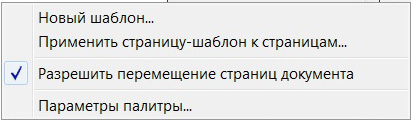
Рис. 3.4. Меню раздела Шаблона
2.Задайте описанные ниже параметры и нажмите кнопку «ОК».
• В поле «Префикс» префикс вводится самой программой.
• В поле «Имя» вводится имя шаблона.
• В поле «На основе шаблона» следует выбрать шаблон, на основе которого будет создан данный новый шаблон, или выбрать вариант «Без шаблона».
• В поле «Количество страниц» укажите число страниц, которое должно содержаться в шаблоне.
• Нажать кнопку ОК, рис. 3.5.
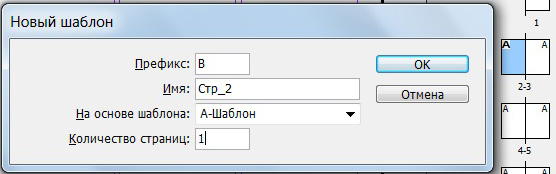
Рис. 3.5. Параметры шаблона Стр_2
Изменение объектов шаблона на страницах
Для изменения объекта шаблона на самой страницу документа нужно сделать объект (или объекты) редактируемыми:
Для изменения одного объекта щёлкните на нём, удерживая CTRL-SHIFT.
Для изменения всех объектов страницы выберите в меню панели Pages операцию Override All Master Pages Items (Изменить все элементы страницы-шаблона).
Создание колонтитула на странице-шаблоне
На верхнем и нижнем полях шаблона могут быть созданы колонтитулы. Колонтитулы могут включать номера страниц, глав или разделов, текст заголовка, имя
автора, а также имя файла документа и дату его создания или изменения.
1.Создайте текстовый фрейм, достаточно большой, чтобы вместить все данные, содержащиеся в колонтитулах. Поместите текстовый фрейм над или под содержимым страниц документа.
2.Добавьте текст, номера страниц и необходимые переменные.
3.Примените страницу-шаблон к страницам документа, где должны отображаться колонтитулы.
Перемещение шаблона из одного файла в другой
Для перемещения:
Создать новый проект.
Первый проект тоже открыть.
В первом проекте щелчок правой кл. мыши по шаблону, который надо переместить в новый проект, откроется список команд, из которых следует выбрать команду Переместить шаблон.
В открывшемся окне “Переместить страницы-шаблоны” будет предложено переместить в файл нового проекта.
Нажать ОК – шаблон появится в новом проекте.
